سحابة OsmAnd
نظرة عامة
سحابة OsmAnd هي خدمة تخزين سحابي مستقلة وليست مرتبطة بإصدار معين لمنصة أندرويد أو iOS أو الويب.
تسمح لك سحابة OsmAnd بـتخزين ومزامنة الإعدادات الشخصية وبيانات التطبيق عبر أجهزة متعددة. يمكنك الوصول إلى هذه البيانات على أي جهاز مثبت عليه OsmAnd، بما في ذلك تطبيق سطح المكتب. يمكن مزامنة جميع التغييرات التي يتم إجراؤها داخل التطبيق عبر المنصات، مما يضمن وصولاً سلساً إلى بياناتك المحفوظة.
عبر المنصات
تسمح لك سحابة OsmAnd بعمل نسخة احتياطية واستعادة ومزامنة بياناتك عبر أندرويد و iOS وإصدار الويب. بفضل الإمكانيات عبر المنصات، يمكنك نقل إعدادات الملف الشخصي والمسارات والمفضلة وتعديلات/ملاحظات OSM والمزيد بين الأجهزة. بالإضافة إلى ذلك، يتيح لك إصدار الويب تخطيط المسارات وحفظها لاستخدامها لاحقًا على الأجهزة المتصلة.
يدعم OsmAnd الاستخدام عبر المنصات عبر (أندرويد ← → iOS → الويب) بالخطوات التالية:
-
تسجيل حساب على سحابة OsmAnd:
1.1 اشترك في OsmAnd Pro للوصول الكامل إلى السحابة.
تعرف على المزيد حول الشراء لنظام أندرويد أو iOS.2.1 استخدم خطة OsmAnd Start المجانية للنسخ الاحتياطي السحابي للمفضلة والإعدادات وتعديلات/ملاحظات OSM.
حد التخزين المجاني هو ٥ ميجابايت. -
استخدم البريد الإلكتروني المسجل كمعلومات تسجيل الدخول لتفعيل OsmAnd Pro أو OsmAnd Maps+ أو OsmAnd Start على المنصات الأخرى.
OsmAnd Pro هو اشتراك عبر المنصات يتضمن جميع ميزات OsmAnd. يمكنك شراؤه من متجر واحد (مثل Google Play أو Huawei AppGallery) واستخدامه أيضًا على iOS. بريدك الإلكتروني المسجل هو معلومات تسجيل الدخول الخاصة بك لتفعيل OsmAnd Pro عبر المنصات.
تسجيل الدخول
- أندرويد
- iOS
اذهب إلى: القائمة → إعدادات → سحابة أوسماند → إنشاء حساب جديد / لدي حساب بالفعل
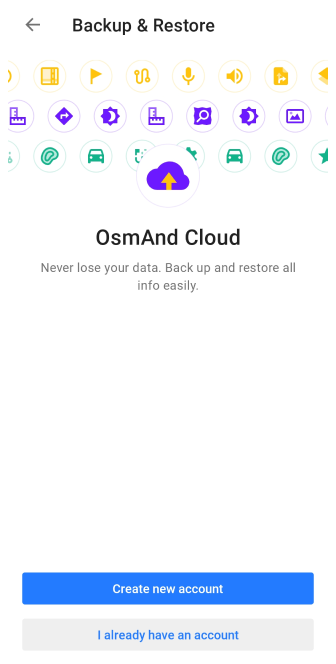
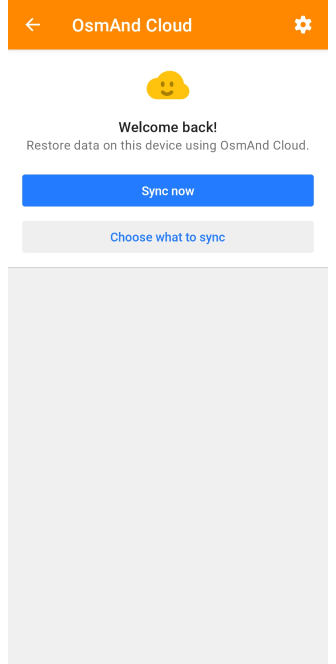
اذهب إلى: القائمة → إعدادات → سحابة أوسماند → الحصول على / لدي حساب بالفعل
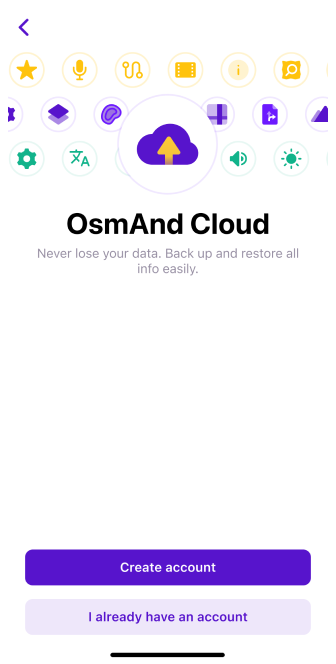
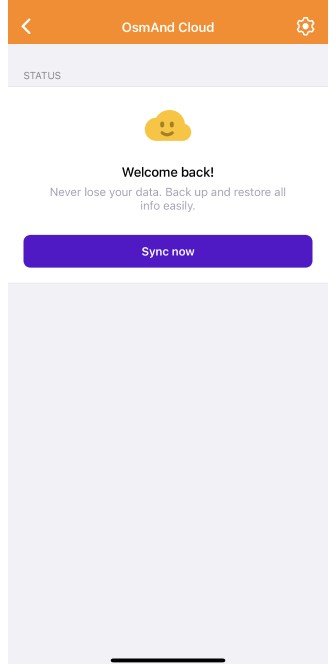
لعمل نسخة احتياطية واستعادة البيانات، يجب أن تكون مسجلاً الدخول إلى حساب سحابة OsmAnd الخاص بك.
-
للتسجيل أو تسجيل الدخول، تحتاج إلى اشتراك نشط في OsmAnd Pro أو OsmAnd Start. يمكنك التحقق من حالة اشتراكك في تطبيق OsmAnd: القائمة ← الإعدادات ← المشتريات.
-
يجب تسجيل حساب السحابة الخاص بك على الجهاز الذي تم فيه الشراء الأصلي.
-
عملية تسجيل الدخول:
- أدخل عنوان بريدك الإلكتروني وانقر على متابعة.
- سيتم إرسال رمز تحقق إلى بريدك الإلكتروني للتأكيد.
- اقرأ هنا ما يجب فعله إذا لم تستلم رمز التحقق.
- استخدم هذا الحساب لتسجيل الدخول إلى سحابة OsmAnd على الأجهزة الأخرى.
-
إذا كان لديك اشتراك OsmAnd Pro، يمكنك الاستمرار في الوصول إلى حساب سحابة OsmAnd الخاص بك لمدة عام إضافي واحد بعد انتهاء اشتراكك.
إذا واجهت مشكلات أثناء التسجيل:
- تأكد من أنك تقوم بالتسجيل على نفس الجهاز الذي تم فيه الشراء.
- تحقق من اتصالك بالإنترنت قبل المحاولة مرة أخرى.
OsmAnd Start
- أندرويد
- iOS
اذهب إلى: القائمة → إعدادات → المشتريات

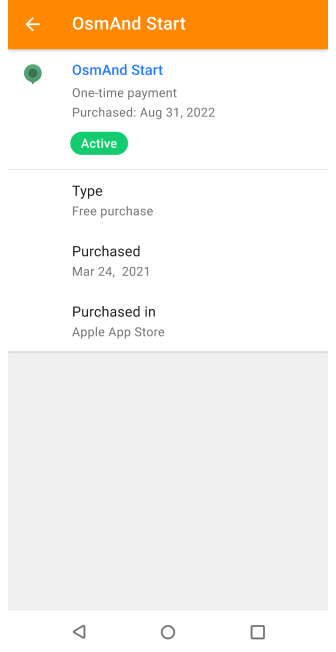
اذهب إلى: القائمة → إعدادات → المشتريات
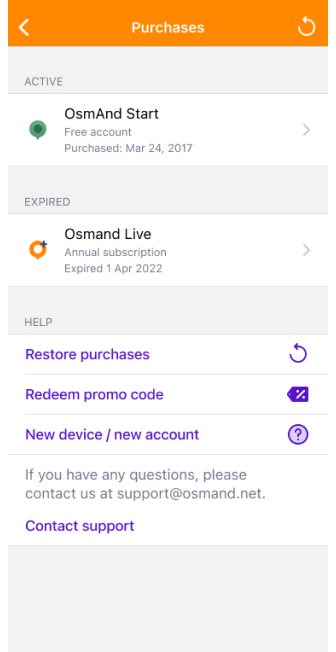
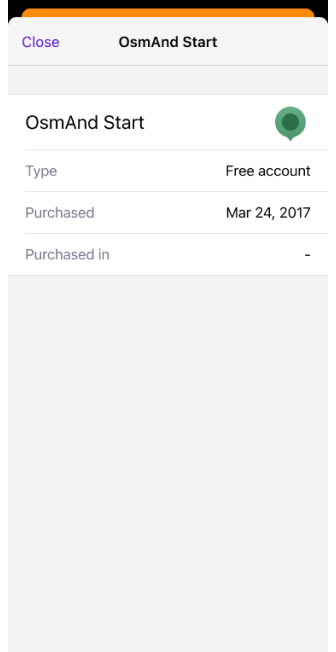
توفر خطة OsmAnd Start وصولاً مجانيًا إلى سحابة OsmAnd بميزات أساسية محدودة ومساحة تخزين ٥ ميجابايت لتخزين ومزامنة المفضلة والإعدادات وتعديلات وملاحظات OpenStreetMap (OSM). هذه الخطة متاحة لمستخدمي OsmAnd Free أو Maps+.
الميزات المضمنة في OsmAnd Start:
- نسخ احتياطي مجاني للمفضلة – قم بتخزين المواقع والمسارات المهمة في المفضلة والوصول إليها من أي جهاز متصل بسحابة OsmAnd.
- نسخ احتياطي مجاني للإ�عدادات – احفظ إعدادات تطبيق OsmAnd في سحابة OsmAnd واستعدها على الأجهزة الأخرى لتجربة سلسة.
- تعديلات/ملاحظات OSM – ساهم في OpenStreetMap عن طريق إنشاء وتحرير بيانات الخريطة وإضافة الملاحظات وحفظ التغييرات مباشرة في سحابة OsmAnd.
كيفية تفعيل OsmAnd Start
- أندرويد
- iOS
اذهب إلى: القائمة → المعالم المفضلة → المفضلة
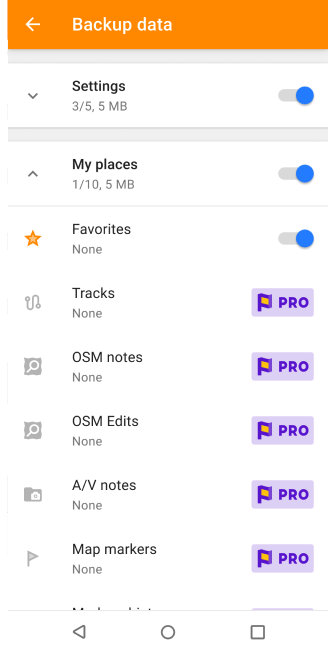
اذهب إلى: القائمة → المعالم المفضلة → مفضلتي
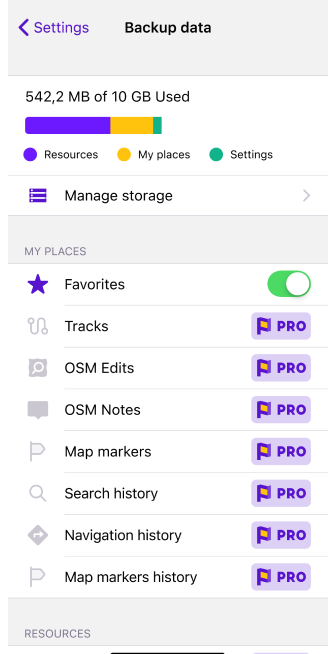
تحتاج إلى حساب سحابة OsmAnd لاستخدام OsmAnd Start.
لاستخدام OsmAnd Start، اتبع هذه الخطوات:
- سجل للحصول على حساب سحابة OsmAnd - راجع قسم تسجيل الدخول للحصول على التعليمات..
- افتح القائمة ← الإعدادات ← المشتريات.
- حدد OsmAnd Start من الخيارات المتاحة.
- أنشئ نسخة احتياطية لبدء تخزين بياناتك في سحابة OsmAnd.
إذا كان لديك بالفعل اشتراك OsmAnd Pro أو حساب سحابة OsmAnd نشط، فلن تكون خطة OsmAnd Start متاحة.
آخر مزامنة
- أندرويد
- iOS
اذهب إلى: القائمة → إعدادات → سحابة أوسماند
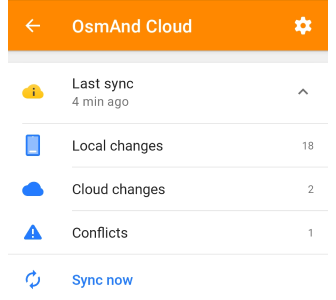
اذهب إلى: القائمة → إعدادات → سحابة أوسماند
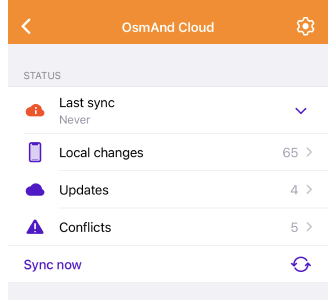
آخر مزامنة هي قائمة منسدلة توضح منذ متى تمت مزامنة البيانات آخر مرة بين هذا الجهاز والسحابة.
- التغييرات المحلية. يعرض العدد الإجمالي للتغييرات المحلية التي لم يتم تحميلها إلى السحابة.
- تغييرات السحابة. العدد الإجمالي للتغييرات التي تم تحميلها إلى السحابة من أجهزة أخرى منذ آخر مزامنة.
- التعارضات. العدد الإجمالي للتناقضات بين التغييرات المحلية والسحابية.
- مزامنة الآن. حدد هذا الخيار لمزامنة جميع أقسام البيانات المحددة في قائمة الإعدادات التي غيرتها على هذا الجهاز وفي السحابة.
مزامنة الآن يجمع بين زري تحميل الكل وتنزيل الكل في قائمة التغييرات، في قسمي المحلي والسحابي. لا تتم مزامنة التع�ارضات بهذه الطريقة.
سلة المهملات
- أندرويد
- iOS
اذهب إلى: القائمة → إعدادات → سحابة أوسماند → التخزين → المهملات
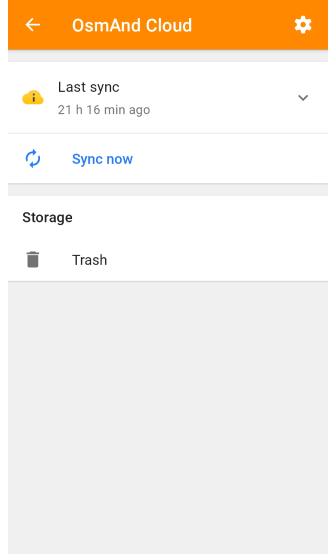
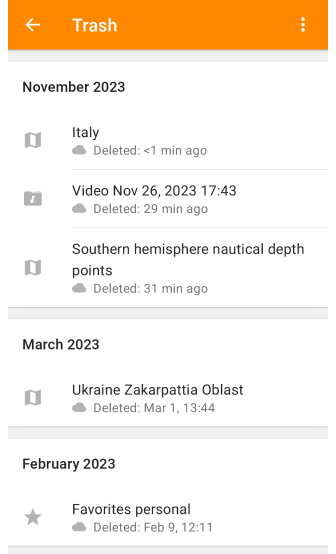
اذهب إلى: القائمة → إعدادات → سحابة أوسماند → المهملات
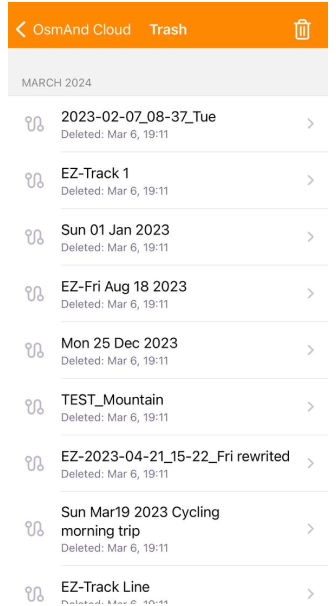
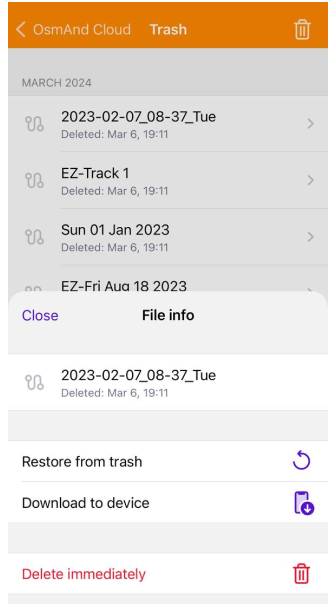
تتيح لك ميزة سلة المهملات عرض وإدارة الملفات التي تم حذفها من سحابة OsmAnd. وهي مصممة لمنع الحذف العرضي للملفات، والفقدان النهائي لبياناتك.
-
عرض الملفات. تسرد سلة المهملات جميع الملفات المحذوفة سابقًا من مجلد تغييرات السحابة. تحتوي جميع الملفات على معلومات حول تاريخ ووقت حذفها. يتم تجميعها حسب الشهر وفرزها بالترتيب من أحدث الملفات المحذوفة إلى أقدم الملفات المتبقية في سلة المهملات.
-
إفراغ سلة المهملات.
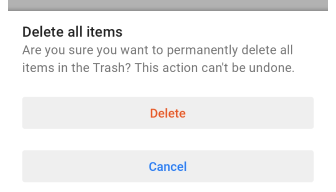
لتحرير مساحة من جميع الملفات المحذوفة من السحابة، يمكنك استخدام ميزة إفراغ سلة المهملات. وهي متاحة من قائمة النقاط الثلاث في الزاوية اليمنى العليا من شاشة سلة المهملات. يتم حذف الملفات بشكل دائم، مع عدم إمكانية استعادتها.
-
إدارة الملفات المنفصلة.
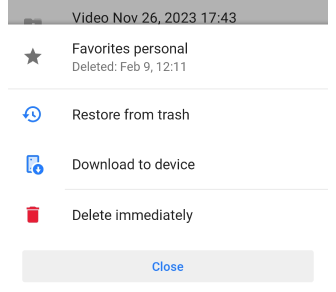
- استرجاع من سلة المهملات. باستخدام هذه الميزة، يمكنك استعادة الملفات إلى سحابة OsmAnd. بعد النقر، يتم نقل الملف المحدد من سلة المهملات في قسم التغييرات إلى مجلد السحابة.
- تحميل على الجهاز. تتيح لك هذه الميزة تنزيل ملف إلى الجهاز. إذا كان الملف المحدد بنفس الاسم موجودًا في المجلد، فسيتم عرض مربع حوار الملف موجود بالفعل، حيث يمكنك تحديد خيار إجراء: استبدال أو الاحتفاظ بكليهما.
- احذف فورا. تتيح لك هذه الميزة حذف الملف المحدد بشكل دائم دون إمكانية استعادته. كن حذرًا عند استخدام هذه الميزة لأن العملية لا رجعة فيها.
الإعدادات
- أندرويد
- iOS
اذهب إلى: القائمة → إعدادات → سحابة أوسماند → إعدادات
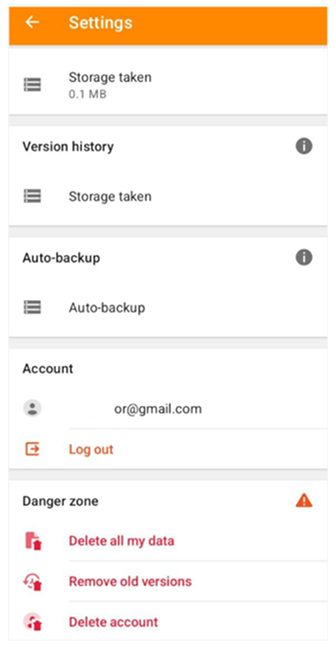
اذهب إلى: القائمة → إعدادات → سحابة أوسماند → إعدادات
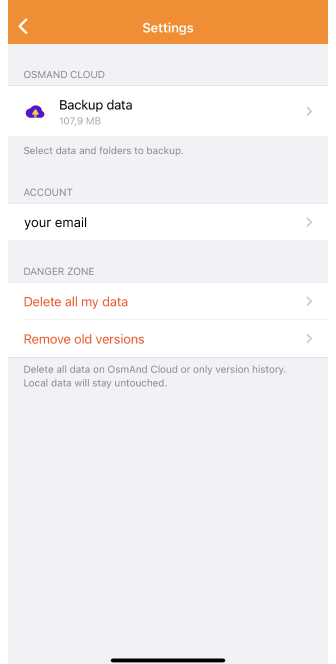
هذا القسم مخصص لتحرير وإدارة سحابة OsmAnd الخاصة بك.
تحديد البيا�نات للنسخ الاحتياطي
- أندرويد
- iOS
اذهب إلى: القائمة → إعدادات → سحابة أوسماند → إعدادات → نسخ احتياطي للبيانات
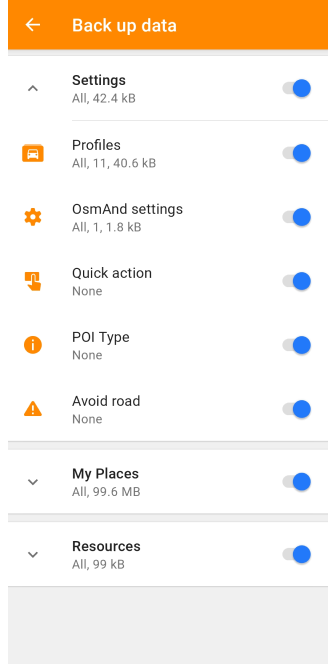
اذهب إلى: القائمة → إعدادات → سحابة أوسماند → إعدادات → نسخ احتياطي للبيانات

في هذه القائمة، يمكنك تحديد البيانات والمجلدات التي تريد تحميلها إلى السحابة:
-
الإعدادات. تتضمن علامة التبويب هذه جميع إعداداتك، مثل التفضيلات العامة، والملفات الشخصية المحددة، والإجراءات السريعة، ونقاط الاهتمام، وإعدادات تجنب الطرق.
-
أماكني. تسرد علامة التبويب هذه البيانات من قائمة أماكني، بما في ذلك المفضلة والمسارات وملاحظات OSM والعلامات وعناصر أخرى.
-
الموارد. هنا، يمكنك اختيار نسخ الموارد احتياطيًا مثل المفضلة ومعلومات التوجيه والمطالبات الصوتية وعناصر إضافية.
يتم تخزين جميع الخرائط على الجهاز الذي تم تنزيلها عليه مسبقًا. تخزن سحابة OsmAnd فقط معلومات حول الخرائط التي لديك وتاريخ آخر تعديل لها.
تعطيل النسخ الاحتياطي لنوع بيانات معين يوقف فقط مزامنته مع السحابة. تبقى بياناتك الحالية محفوظة ويمكن نسخها احتياطيًا مرة أخرى لاحقًا إذا لزم الأمر.
إدارة التخزين
- أندرويد
- iOS
اذهب إلى: القائمة → إعدادات → سحابة أوسماند → إعدادات → تاريخ النسخة
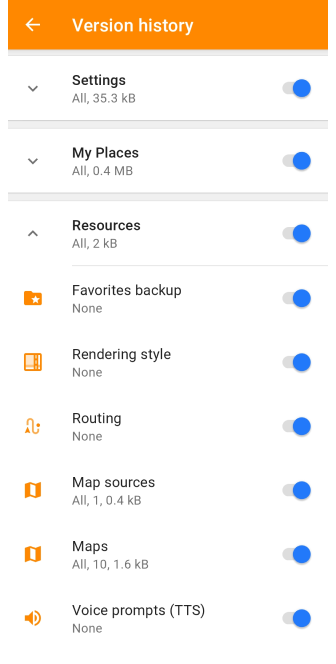
اذهب إلى: القائمة → إعدادات → سحابة أوسماند → إعدادات → إدارة التخزين
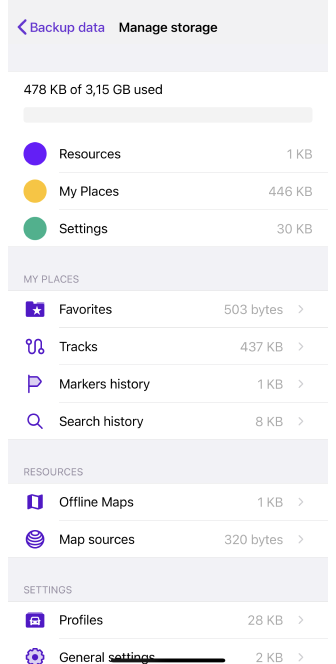
يعرض قسم قائمة تاريخ النسخة (أندرويد) / إدارة التخزين (iOS) معلومات حول مقدار الذاكرة المستخدمة من ٣.١٥ جيجابايت في الإعدادات وأماكني والموارد. يمكنك عرض حجم التخزين لكل نوع بيانات وحذفها من سحابة OsmAnd إذا لزم الأمر.
حذف البيانات من السحابة لا يؤثر على حالة النسخ الاحتياطي لها أو النسخ المحلية على جهازك. تبقى جميع العناصر المحذوفة متاحة في سلة المهملات لمدة ٣٠ يومًا ويمكن استعادتها خلال هذه الفترة.
النسخ الاحتياطي التلقائي
This feature is currently not available for the iOS version of the OsmAnd app.
اذهب إلى: القائمة → إعدادات → سحابة أوسماند → إعدادات → النسخ الاحتياطي التلقائي
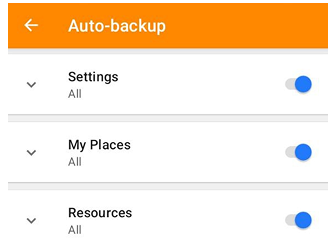
يحفظ النسخ الاحتياطي التلقائي بيانات OsmAnd المحددة تلقائيًا في السحابة في فترات منتظمة أثناء نشاط التطبيق. يساعد ذلك في حماية بياناتك ويحافظ على مزامنتها عبر الأجهزة باستخدام نفس الحساب. ينقسم شاشة النسخ الاحتياطي التلقائي إلى ثلاثة أقسام قابلة للتوسع: الإعدادات، وأماكني، والموارد.
سلوك النسخ الاحتياطي التلقائي:
- يعمل النسخ الاحتياطي التلقائي تقريبًا كل ساعة أثناء عمل OsmAnd في المقدمة.
- يبدأ النسخ الاحتياطي أيضًا عند عودتك إلى شاشة الخريطة.
- يمكنك تفعيل/تعطيل كل عنصر أو أقسام كاملة بشكل مستقل.
- تبقى بياناتك متاحة محليًا حتى إذا تم إيقاف النسخ الاحتياطي التلقائي.
الحساب
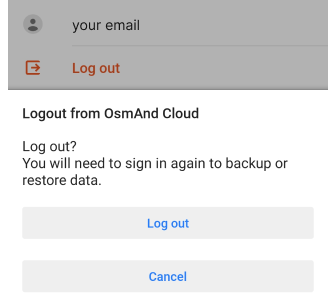
يحتوي هذا القسم على معلومات حول أي من حساباتك متصل بسحابة OsmAnd ويتضمن زر تسجيل الخروج. لعمل نسخة احتياطية أو استعادة البيانات، ستحتاج إلى تسجيل الدخول مرة أخرى.
خيار الحذف
- أندرويد
- iOS
اذهب إلى: القائمة → إعدادات → سحابة أوسماند → إعدادات → منطقة خطرة
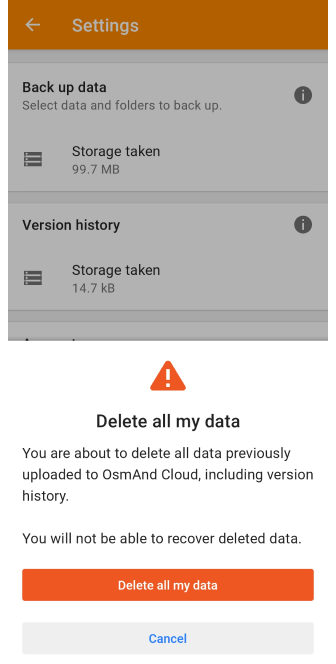
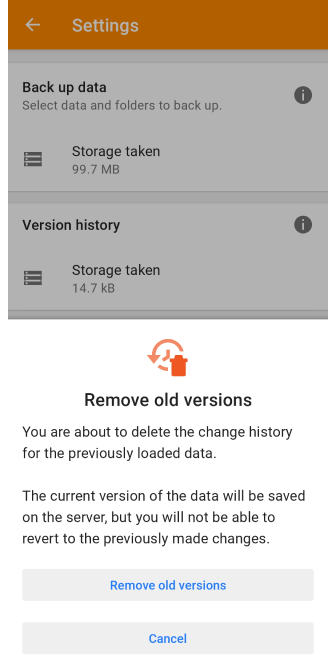
اذهب إلى: القائمة → إعدادات → سحابة أوسماند → إعدادات → منطقة خطرة
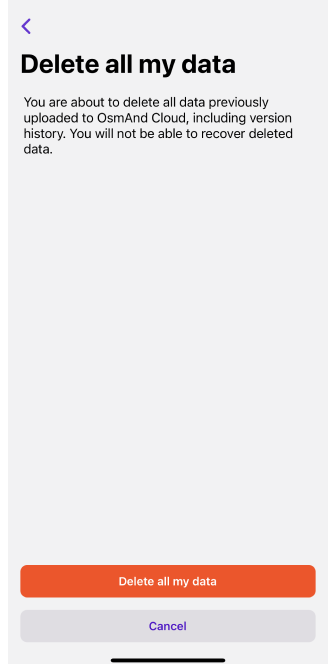
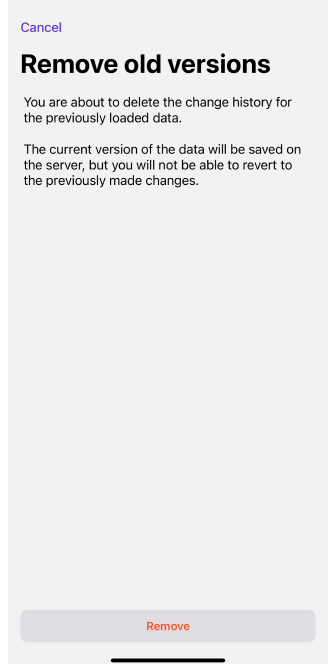
الإجراءات التي يمكنك القيام بها في قسم منطقة الخطر في قائمة الإعدادات لا رجعة فيها وبالتالي تتطلب اهتمامًا خاصًا.
-
حذف جميع بياناتي. يتيح لك هذا الخيار إزالة جميع البيا�نات التي تم تحميلها مسبقًا إلى سحابة OsmAnd، بما في ذلك سجل الإصدارات بالكامل. يرجى ملاحظة أنه بمجرد حذف هذه البيانات، لا يمكن استعادتها.
-
إزالة الإصدارات القديمة. يتيح لك هذا الخيار حذف سجل التغييرات للبيانات التي تم تحميلها مسبقًا. سيتم الاحتفاظ بالإصدار الحالي للبيانات على الخادم، لكنك لن تتمكن من العودة إلى الإصدارات السابقة.
-
حذف الحساب. لحذف حساب، تحتاج إلى المرور بعملية تحقق. سيتم إرسال كلمة مرور لمرة واحدة للتأكيد إلى عنوان بريدك الإلكتروني المسجل في سحابة OsmAnd.
- سيتم حذف جميع البيانات من سحابة OsmAnd. تبقى البيانات على الجهاز دون تغيير.
- سيتم حذف حسابك وجميع تفاصيل الحساب.
- سيتم تسجيل خروج الأجهزة الثانوية من سحابة OsmAnd وستفقد الوصول إلى الميزات المدفوعة.
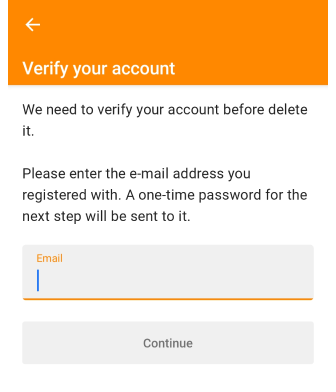
قائمة التغييرات
- أندرويد
- iOS
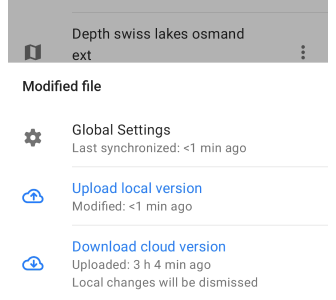
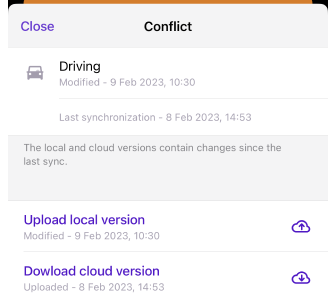
في قسم آخر مزامنة من القائمة المنسدلة، انقر فوق أي عنصر لفتح قسم التغييرات. يحتوي هذا القسم على ثلاث علامات تبويب تعرض جميع التغييرات المتاحة للتحرير. إذا كانت القائمة فارغة، فهذا يعني أنه لم تحدث أي تغييرات منذ آخر مزامنة.
-
يتضمن كل عنصر في قائمة التغييرات تاريخ ووقت المزامنة الأخيرة بالضبط، إلى جانب خيارات لتنزيل أو تحميل الإصدار المقابل على الفور.
-
سيؤدي تنزيل التغييرات من التخزين السحابي إلى الكتابة فوق التغييرات المحلية. وبالمثل، يؤدي تحميل البيانات المحلية إلى إزالة التغييرات المقابلة من الإصدار السحابي.
-
في كل علامة تبويب، يتم فرز البيانات حسب النوع وأبجديًا لمساعدتك في العثور بسرعة على عناصر محددة، خاصة عند إدارة ملفات متعددة في سحابة OsmAnd.
المحلي والسحاب�ي
- أندرويد
- iOS
اذهب إلى: القائمة → إعدادات → سحابة أوسماند → التغييرات → على الهاتف / سحابة
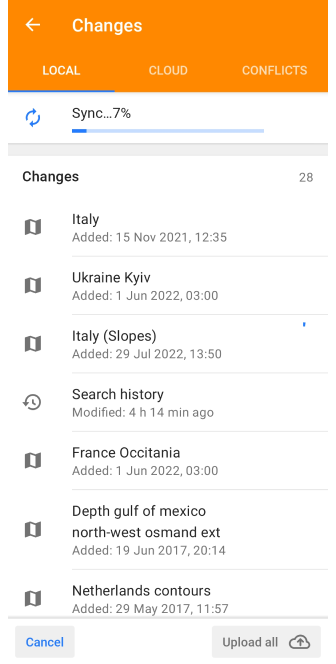
اذهب إلى: القائمة → إعدادات → سحابة أوسماند → التغييرات → على الهاتف / سحابة
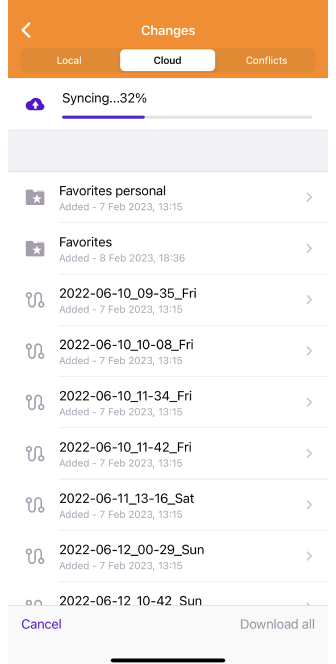
-
المحلي - يمكنك مزامنة جميع التغييرات المحلية التي لم يتم تحميلها بعد إلى السحابة عن طريق النقر على تحميل الكل. بدلاً من ذلك، يمكنك تحميل تغييرات محددة عن طريق تحديدها من القائمة واختيار تحميل الإصدار المحلي.
تتم إزالة التغييرات التي يتم تحميلها بنجاح إلى السحابة تلقائيًا من علامة التبويب التغييرات ← المحلي بعد فترة زمنية مح�ددة.
-
السحابي - تعرض علامة التبويب السحابي قائمة بالتغييرات المتاحة للتنزيل من التخزين السحابي. يمكنك تنزيل جميع التغييرات مرة واحدة باستخدام الزر الموجود أسفل الشاشة أو تنزيلها بشكل فردي.
التعارضات
- أندرويد
- iOS
اذهب إلى: القائمة → إعدادات → سحابة أوسماند → التغييرات → التعارض
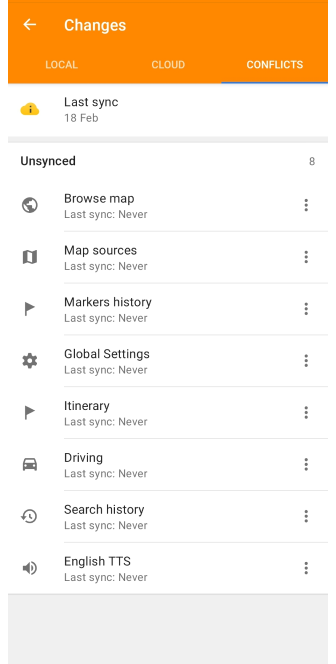
اذهب إلى: القائمة → إعدادات → سحابة أوسماند → التغييرات → التعارض
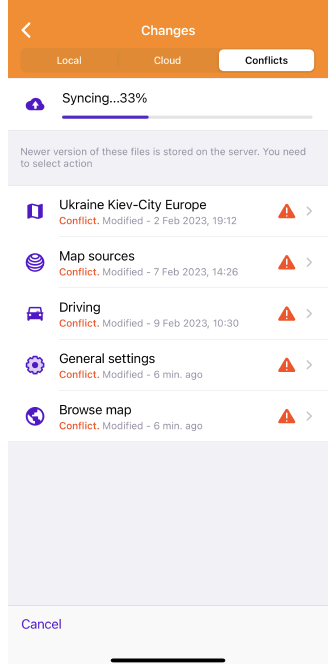
يحدث التعارض عندما لا يتطابق الإصدار المحلي والإصدار السحابي لملف ما.
-
يمكنك إما استبدال الإصدار السحابي بالتغييرات المحلية أو تنزيل الإصدار السحابي إلى جهازك.
-
عند حل التعارض، تتم إزالته تلقائيًا من القائمة. تستغرق المعالجة عادةً بضع لحظات فقط.
-
يؤدي النقر فوق ملف في مجلد التعارضات إلى عرض تفاصيل حول الإصدارين المحلي والسحابي، بما في ذلك أوقات التعديل والتحميل الأخيرة.
-
يمكنك اختيار أحد الإجراءات التالية:
- تحميل الإصدار المحلي – يستبدل الإصدار السحابي بالملف المحلي.
- تنزيل الإصدار السحابي – يستبدل الملف المحلي بالإصدار السحابي.
